Una delle caratteristiche interessanti Microsoft ExcelÈ OGGI. Con l'aiuto di questo operatore, la data corrente viene inserita nella cella. Ma può essere utilizzato anche con altre formule in combinazione. Considera le caratteristiche principali della funzione OGGI, le sfumature del suo lavoro e l'interazione con altri operatori.
Funzione OGGI produce un output nella cella specificata della data impostata sul computer. Appartiene al gruppo degli operatori "Data e ora".
Ma devi capirlo in sé data formula non aggiornerà i valori nella cella. Cioè, se apri il programma in pochi giorni e non ricalcoli le formule in esso contenute (manualmente o automaticamente), nella cella verrà impostata la stessa data e non quella corrente al momento.
Per verificare se in un determinato documento è impostato il ricalcolo automatico, è necessario eseguire una serie di passaggi sequenziali.
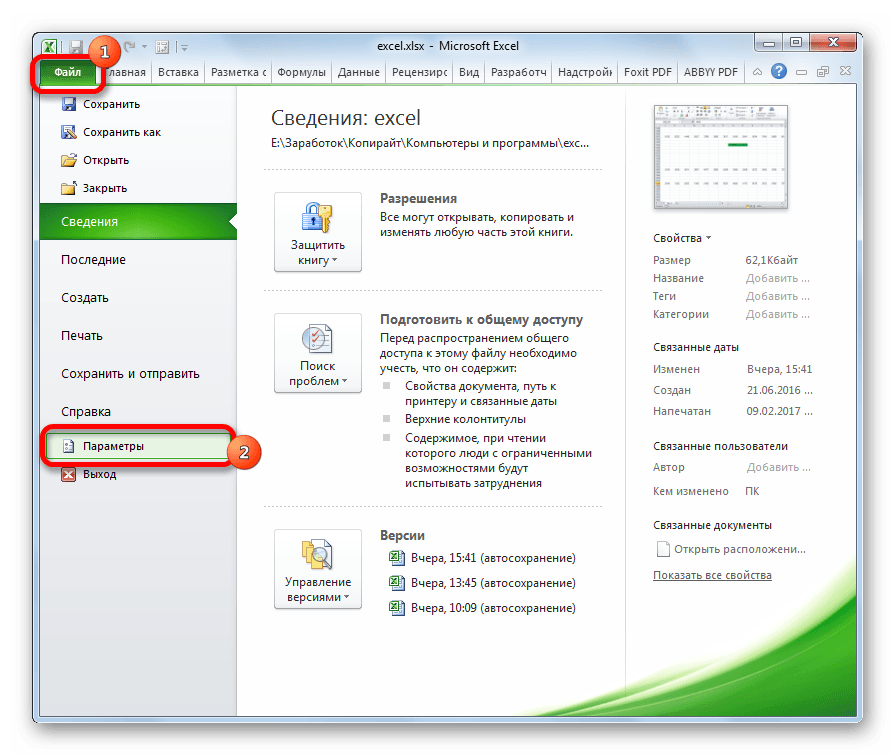
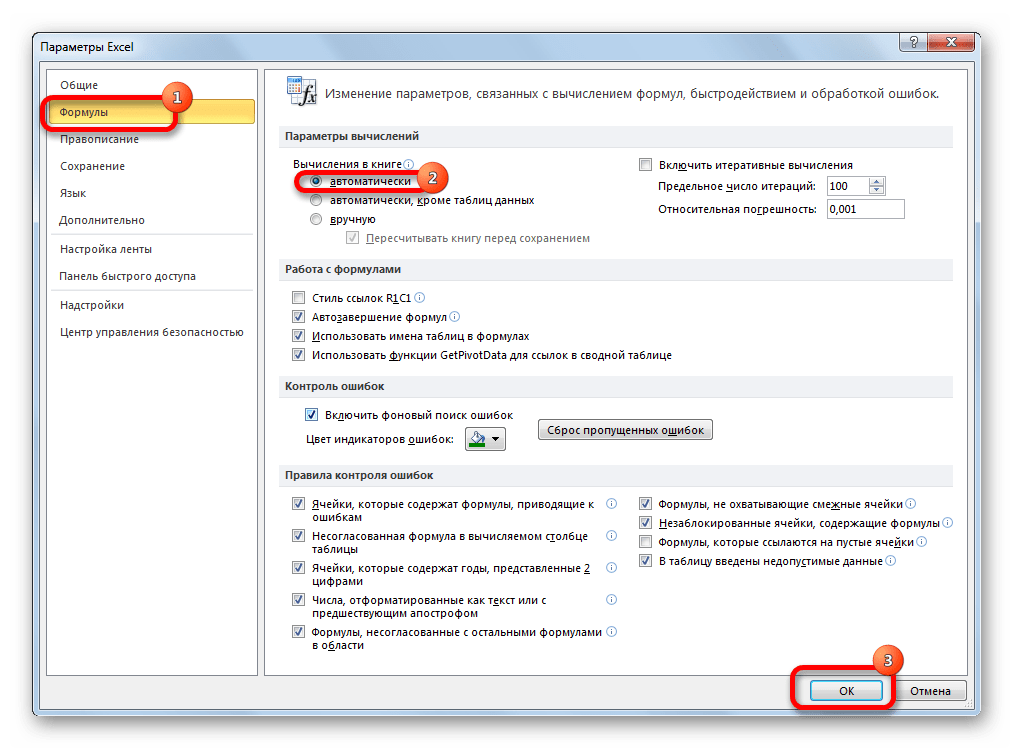
Ora, con qualsiasi modifica nel documento, verrà automaticamente ricalcolato.
Se per qualche motivo non si desidera impostare il ricalcolo automatico, per aggiornare il contenuto della cella che contiene la funzione per la data corrente OGGI, è necessario selezionarlo, posizionare il cursore nella barra della formula e premere il pulsante accedere.
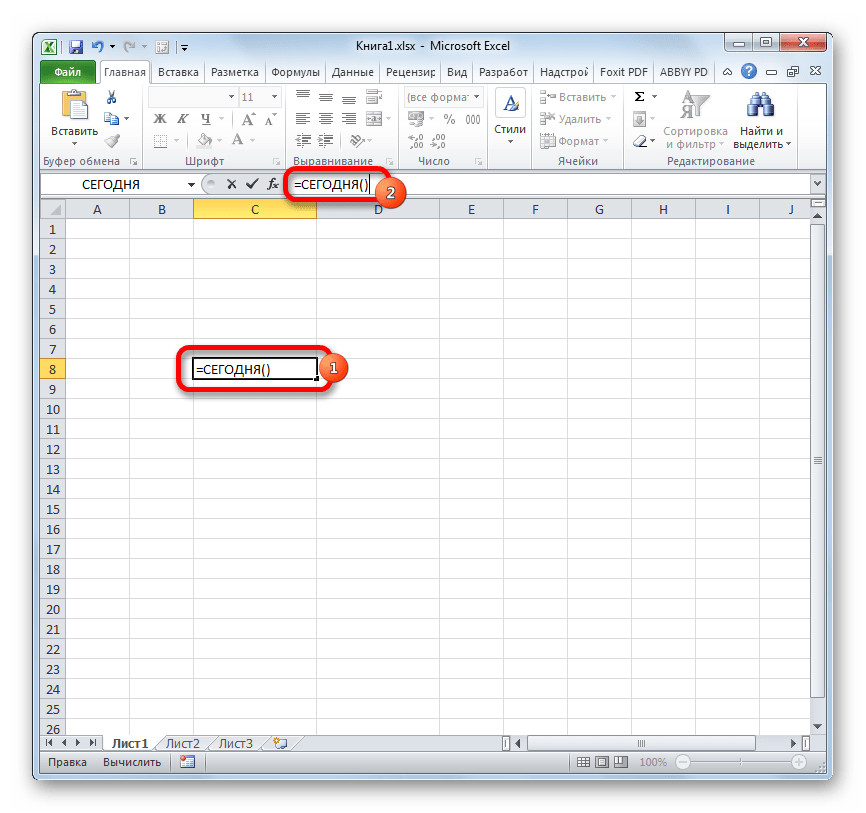
In questo caso, quando il ricalcolo automatico è disabilitato, verrà eseguito solo per questa cella e non per l'intero documento.
Metodo 1: inserimento manuale di una funzione
Questo operatore non ha argomenti. La sua sintassi è abbastanza semplice e assomiglia a questa:
OGGI()
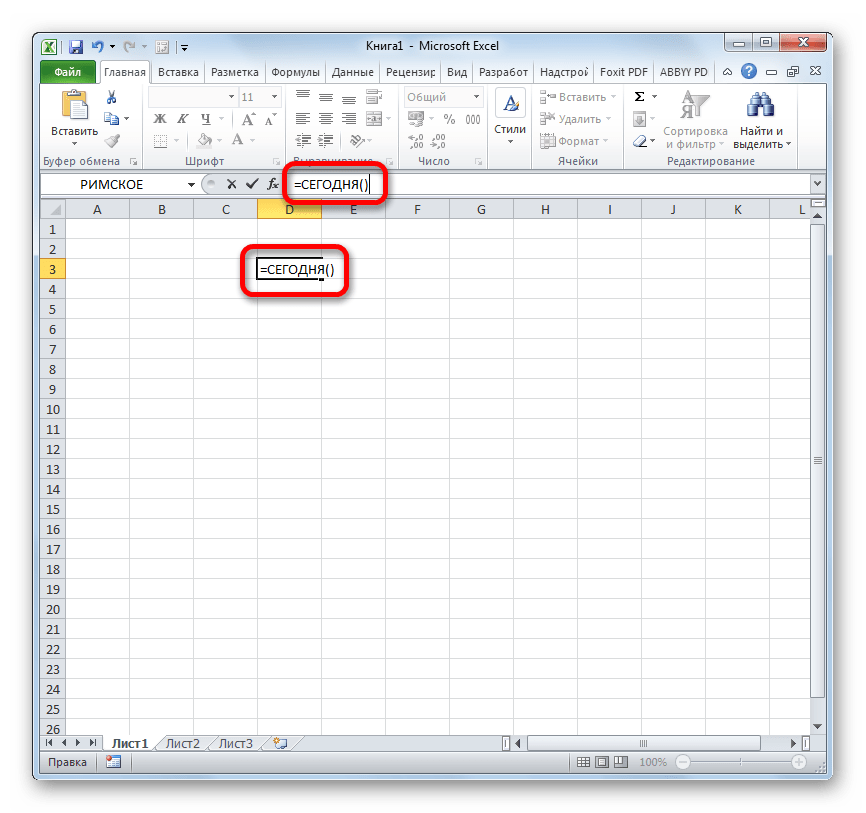
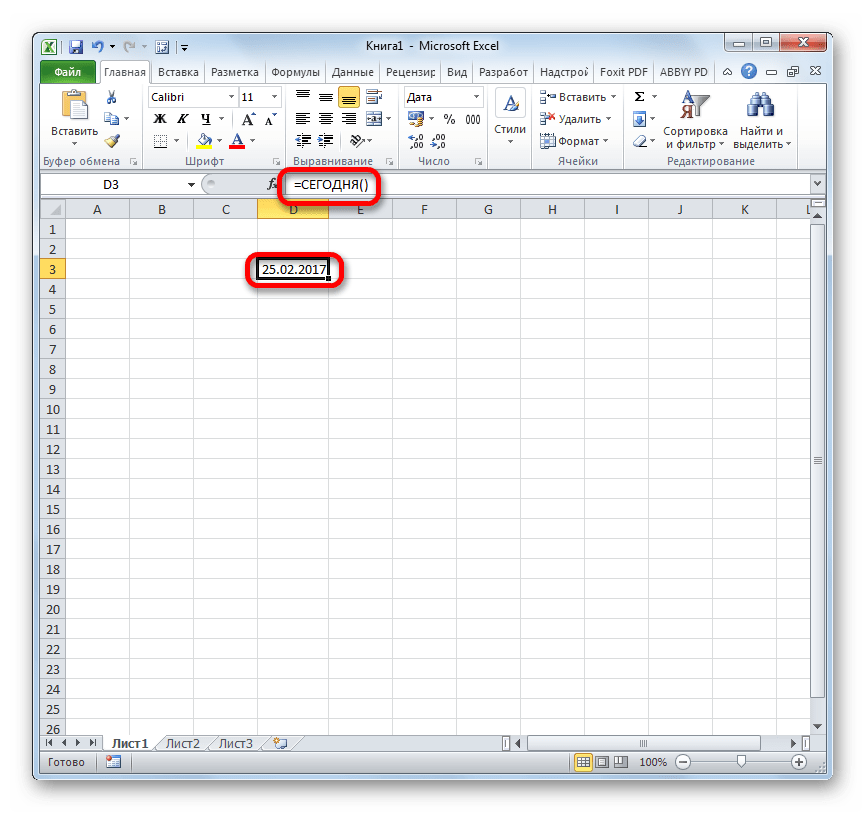
Metodo 2: utilizzo della funzione guidata
Inoltre, per introdurre questo operatore, puoi usare Funzione guidata. Questa opzione è particolarmente adatto ai principianti Utenti di Excel che sono ancora confusi sui nomi delle funzioni e sulla loro sintassi, anche se in questo caso è il più semplice possibile.
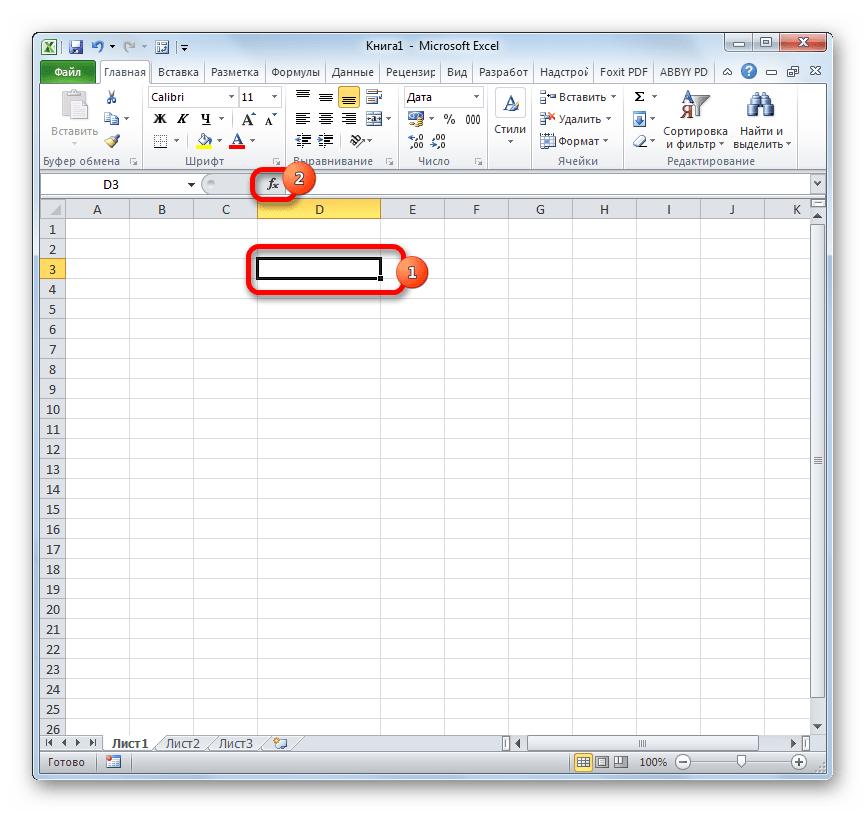
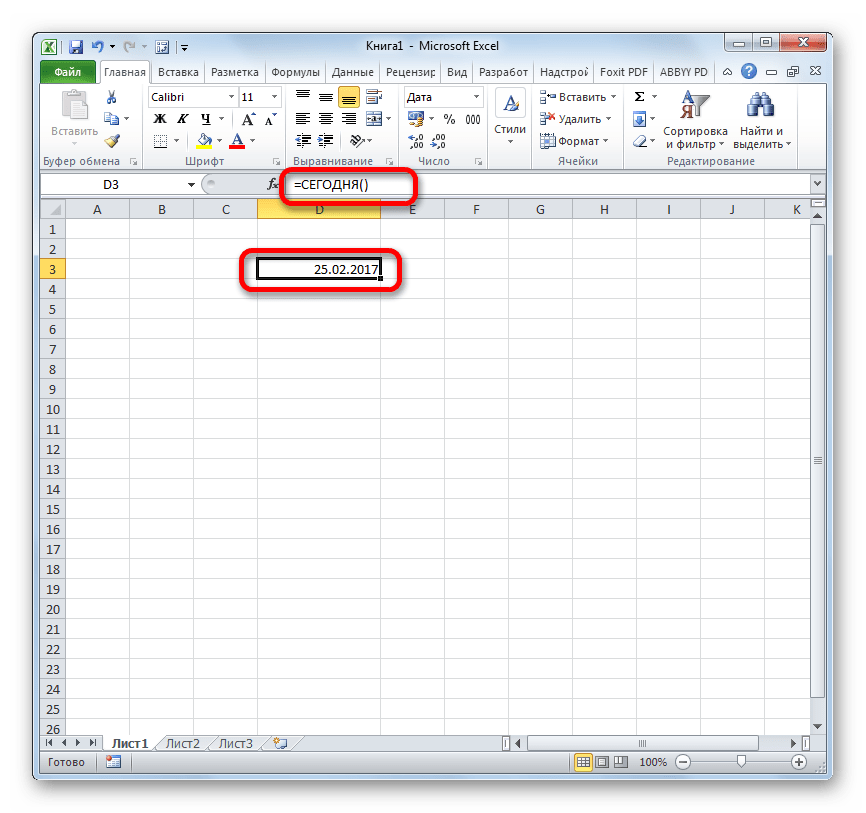
Metodo 3: modifica del formato della cella
Se prima di entrare nella funzione OGGI Se la cella aveva un formato generale, verrà riformattata automaticamente nel formato della data. Tuttavia, se l'intervallo è già stato formattato per un valore diverso, non cambierà, il che significa che la formula produrrà risultati errati.
Per visualizzare il valore del formato di una singola cella o area su un foglio, è necessario selezionare l'intervallo desiderato e, essendo nella scheda "Home", guardare quale valore è impostato in un modulo di formato speciale sulla barra multifunzione nel blocco attrezzi "Numero".
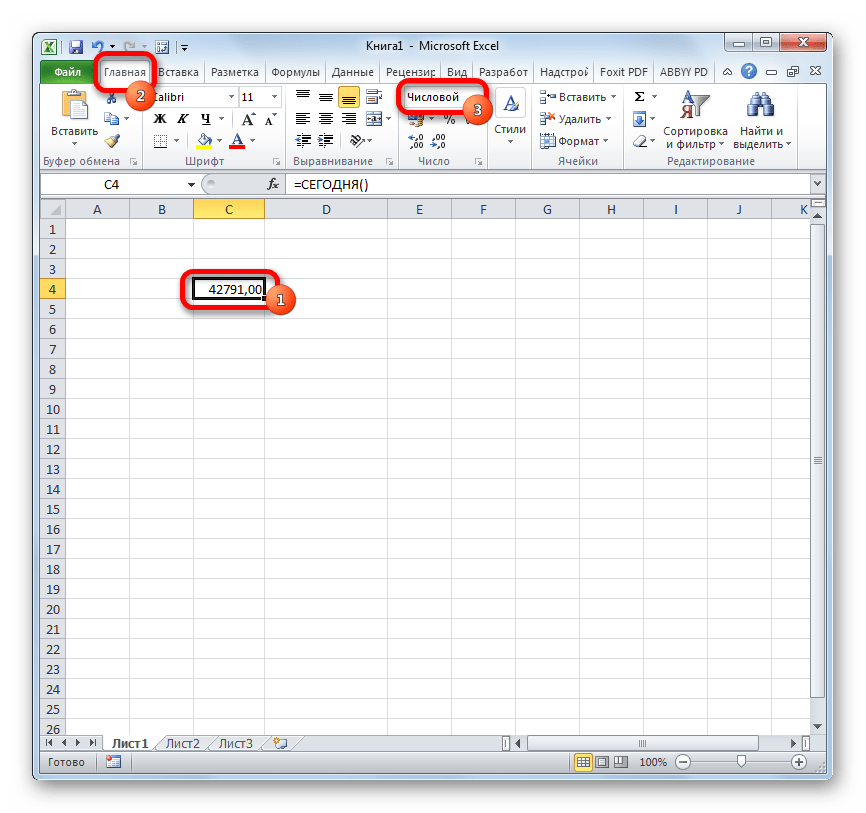
Se dopo aver inserito la formula OGGI la cella non è stata formattata automaticamente "Data di", la funzione visualizzerà i risultati in modo errato. In questo caso, è necessario modificare manualmente il formato.
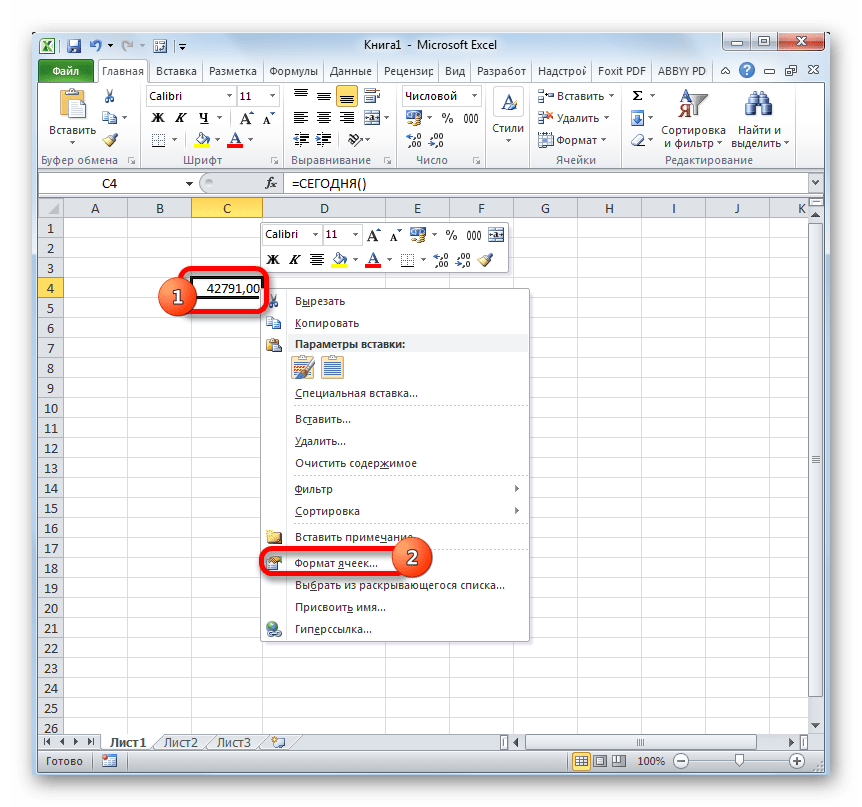
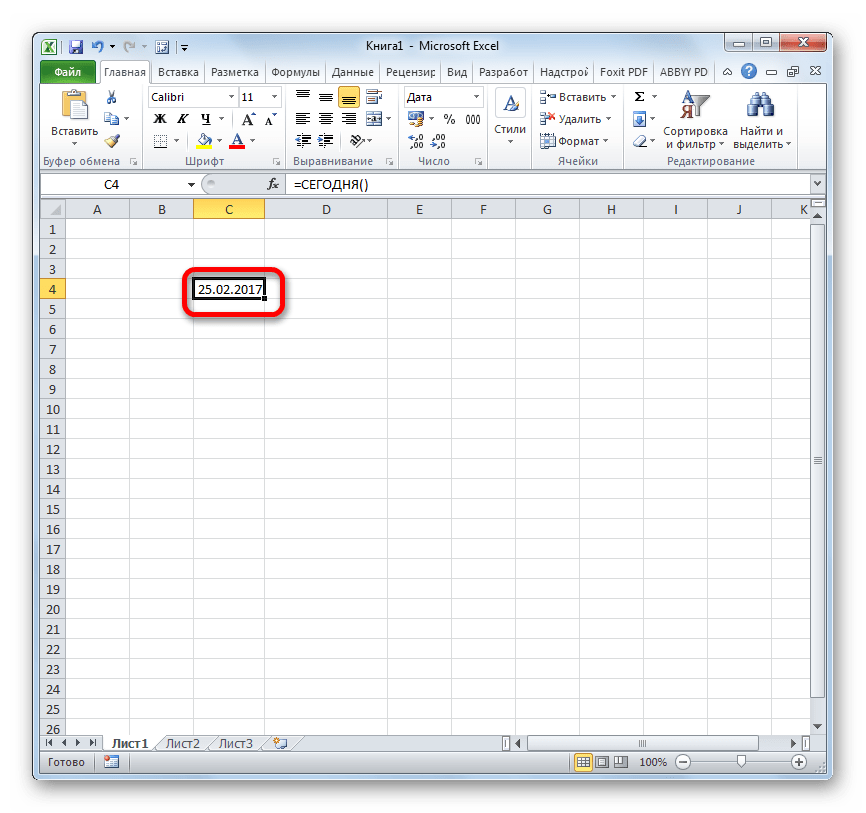
Inoltre, puoi anche modificare la rappresentazione della data odierna nella finestra di formattazione. Il modello è impostato per impostazione predefinita. "gg.mm.aaaa". Evidenziazione varie opzioni valori in campo "Tipo", che si trova sul lato destro della finestra di formattazione, è possibile modificare aspetto visualizzare la data nella cella. Non dimenticare di fare clic sul pulsante dopo aver apportato le modifiche. OK.

Metodo 4: utilizzo di OGGI in combinazione con altre formule
Inoltre la funzione OGGI può essere utilizzato come parte integrante di formule complesse. In questa veste, questo operatore consente di risolvere problemi molto più ampi rispetto a quando viene utilizzato in modo indipendente.
Operatore OGGI molto comodo da usare per calcolare gli intervalli di tempo, ad esempio quando si indica l'età di una persona. Per fare ciò, scriviamo un'espressione di questo tipo in una cella:
ANNO(OGGI())-1965
Per applicare la formula, fare clic sul pulsante ACCEDERE.
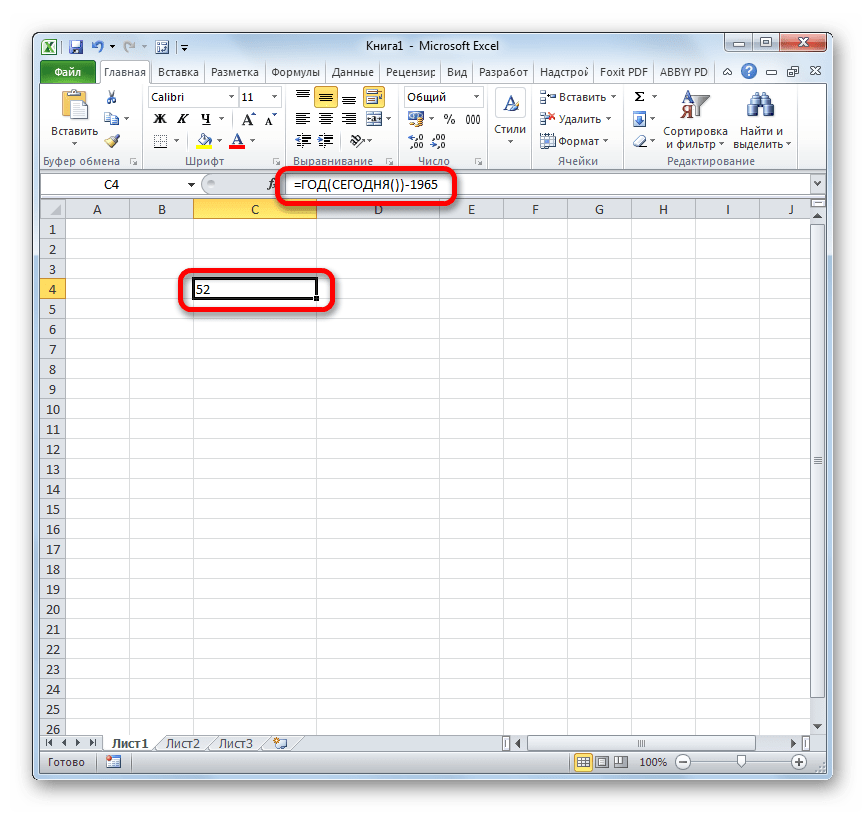
Ora nella cella, con le impostazioni corrette per il ricalcolo delle formule dei documenti, verrà sempre visualizzata l'età attuale di una persona nata nel 1965. Un'espressione simile può essere applicata a qualsiasi altro anno di nascita o per calcolare l'anniversario di un evento.
Esiste anche una formula che visualizza i valori in una cella per diversi giorni a venire. Ad esempio, per visualizzare una data in tre giorni, sarebbe simile a questo:
OGGI()+3
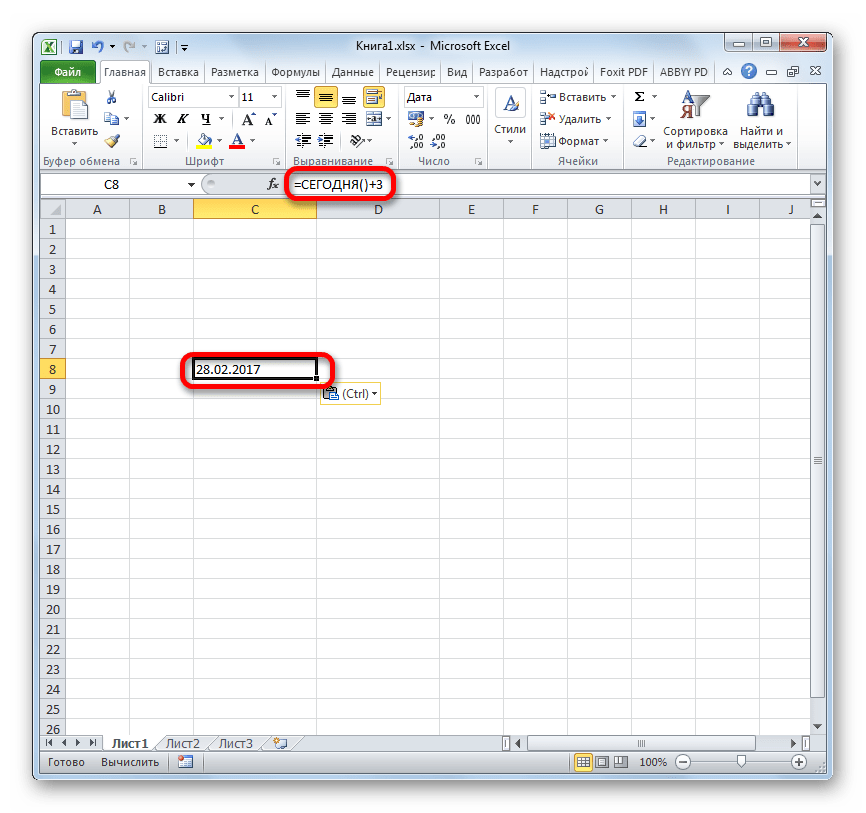
Se devi tenere costantemente presente la data di tre giorni fa, la formula sarà simile a questa:
OGGI()-3
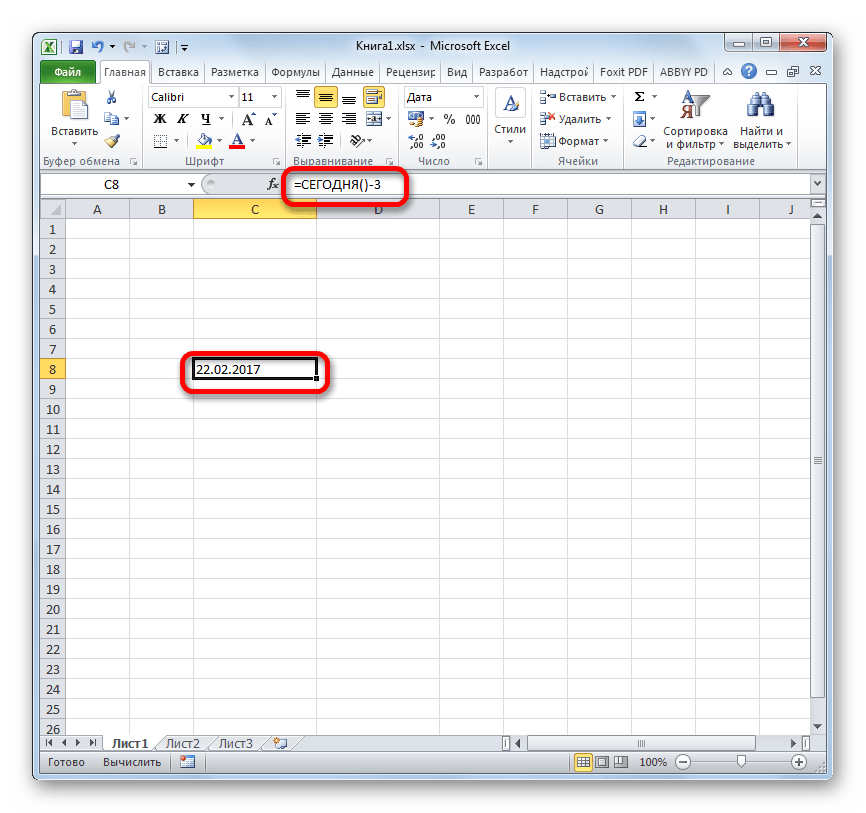
Se si desidera visualizzare nella cella solo il numero del giorno corrente del mese e non la data completa, viene utilizzata la seguente espressione:
GIORNO PER GIORNO())
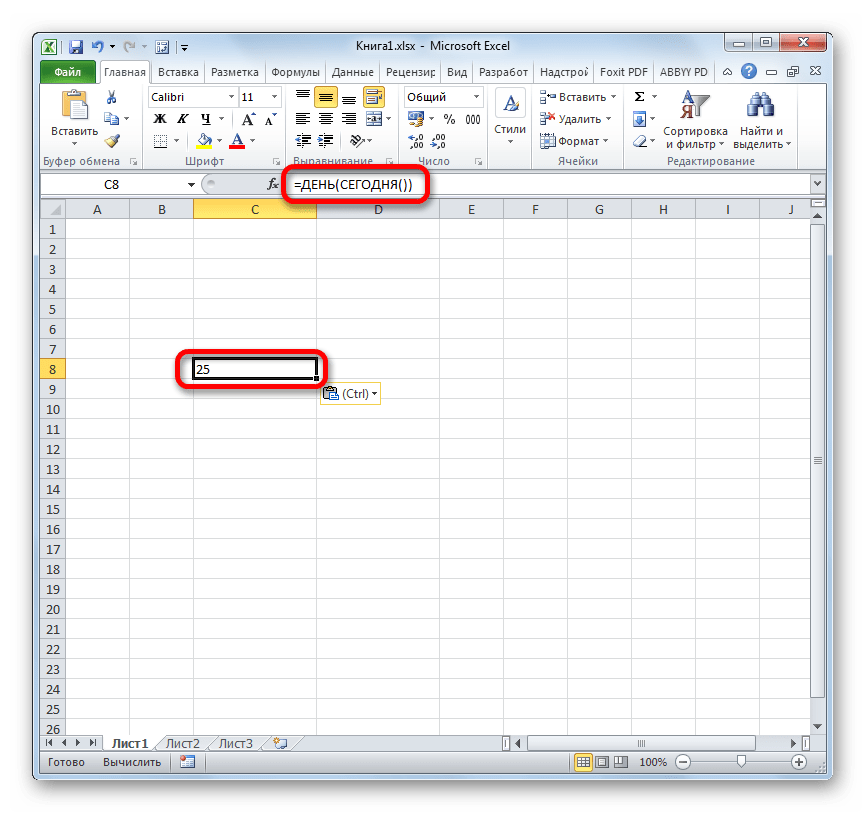
Un'operazione simile per visualizzare il numero effettivo del mese sarebbe simile a questa:
MESE(OGGI())
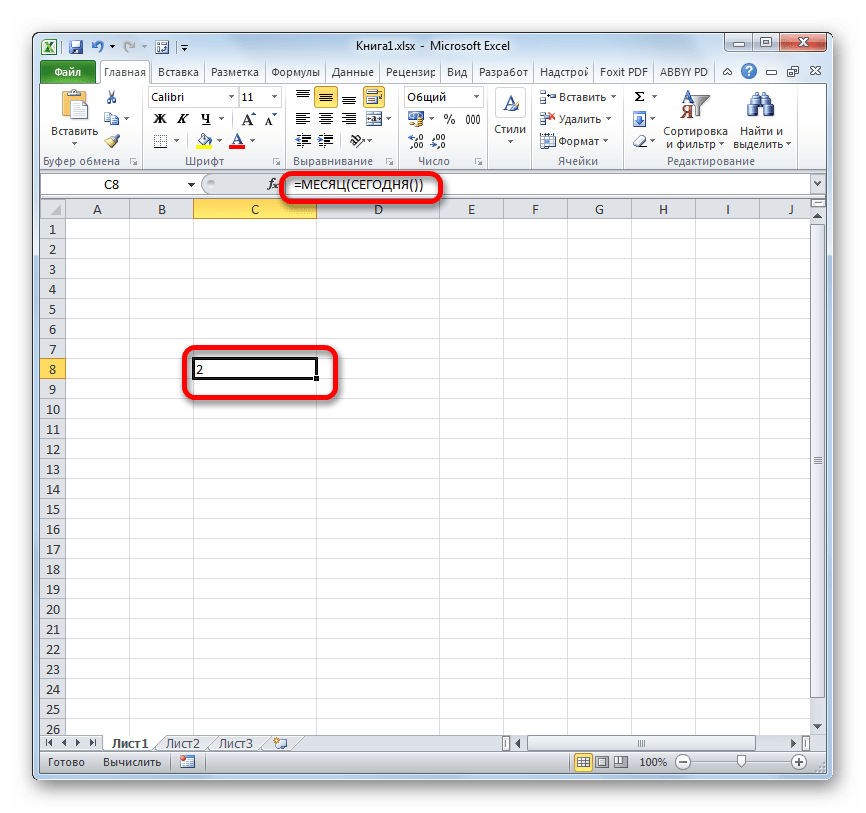
Se le celle contengono il formato del valore errato, ciò può portare a calcoli errati nelle formule. Ad esempio, invece di un tipo di valore Data, una cella contiene un tipo di valore Testo. Quando si preparano grandi quantità di dati, è necessario controllare tutti i tipi di valori rispetto a un determinato formato. Ad esempio, la tabella è stata riempita con i dati di diverse fonti dove dentro un modo differente data è stata fissata. Con una tabella di questo tipo, non è possibile eseguire vari calcoli. È visivamente difficile notare dove viene inserita la data errata nel formato sbagliato dal punto di vista del programma Excel.
Trovare il formato del testo invece della data in Excel
Per trovare rapidamente valori errati in Excel ed evidenziare tutte le celle con il formato sbagliato, useremo formattazione condizionale. Prendiamo come esempio una semplice tabella:
Trovare ed evidenziare le celle con un formato errato per la visualizzazione dei valori:
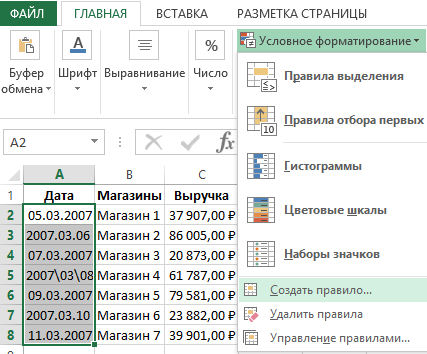
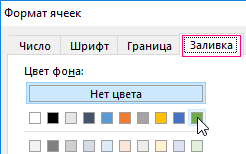
Come puoi vedere nella figura, tutte le date nel formato testo sono evidenziate a colori:
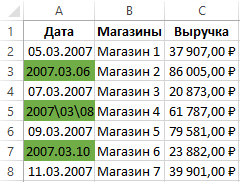
Nelle condizioni di formattazione, abbiamo utilizzato una semplice funzione =ETEXT(), che ha solo 1 argomento: un riferimento alla cella da controllare. Le aree del collegamento nell'argomento della funzione ISTEXT devono essere relative, poiché verrà controllata ogni cella dell'intervallo selezionato. Se la cella attualmente controllata contiene testo (e non una data), ciò non è corretto. eccellere valore. Quindi la funzione ISTEXT restituisce TRUE e assegna immediatamente a questa cella nuovo formato(riempimento verde). Il nome della funzione ETEXT dovrebbe essere letto come un'abbreviazione di due parole: If TEXT
Leggiamo le funzioni logiche che possono controllare altri formati e tipi di dati nelle celle allo stesso modo:
- ENTEXT - se non testo (la funzione permette anche di trovare velocemente la data nel testo Excel);
- ISNUMBER - se un numero (consente di trovare rapidamente il formato numerico errato in Excel);
- EOSH - se un errore;
- ISERROW - se un errore;
- IFERROR - se un errore (questa non è una funzione logica, ma può essere facilmente ottimizzata per questo compito);
- VUOTO - se vuoto;
- ISLOGICO - se booleano;
- UND - se il valore non è disponibile (#N/A);
- DISPARI - se valore dispari;
- EVEN - se valore pari;
- LINK - se un collegamento;
- EFORMULA - se la formula.
Se lo desideri, puoi testare sperimentalmente tutte le funzioni in azione.
Funzione DATA() , la versione inglese di DATE(), in restituisce un numero intero che rappresenta certa data. La formula =DATA(2011;02;28) restituirà il numero 40602. Se il formato della cella era impostato su Generale prima di inserire questa formula, il risultato verrà formattato come una data, ad es. 28/02/2011.
Funzione Sintassi
DATA(anno;mese;giorno)
Anno- un argomento che può avere da una a quattro cifre.
Meseè un numero intero positivo o negativo compreso tra 1 (gennaio) e 12 (dicembre) che rappresenta il mese dell'anno.
Giornoè un numero intero positivo o negativo compreso tra 1 e 31 che rappresenta il giorno del mese.
IN Date EXCEL vengono memorizzati come una sequenza di numeri (1, 2, 3, ...), che consente di eseguire calcoli su di essi. Per impostazione predefinita, il 1 gennaio 1900 è il numero 1 e il 28 febbraio 2011 è il numero 40602, poiché l'intervallo tra queste date è di 40.602 giorni. Per informazioni su come EXCEL memorizza date e orari, leggi questo.
Esempi
Da aggiungere alla data 28/02/2011 contenuta in una cella A1
, ad esempio, 5 anni, puoi utilizzare la seguente formula:
=DATA(ANNO(A1)+5;MESE(A1);GIORNO(A1))
ottieni il risultato 28/02/2016
Per aggiungere alla data 28/02/2011, ad esempio, 15 mesi, è possibile utilizzare la seguente formula:
=DATA(ANNO(A1),MESE(A1)+15,GIORNO(A1)) o la formula =DATA(A1,15)
ottenere il risultato 28/05/2012
Nota. Quando si aggiungono i mesi, c'è una differenza tra DATE() e DATE(). Aggiungiamo un mese al 30/01/2009:
- =DATA("30/01/2009";1) tornerà il 28/02/2009, perché Il 30 febbraio non esiste, la funzione restituirà l'ultimo giorno del mese, ad es. 28/02/2009 (i "2 giorni extra" saranno scartati);
- =DATA(ANNO("30/01/2009");MESE("30/01/2009")+1;GIORNO("30/01/2009")) tornerà il 03/02/2009: alla data verranno aggiunti 2 giorni "extra" (29 e 30 febbraio).
Se scrivi la formula =DATE(2008;3;) , la formula restituirà 02/29/2008. Quelli. omettendo l'ultimo argomento Day, lo impostiamo quindi a 0. Pertanto, la formula ritorna
